每次打开软件都提示要以管理员身份运行怎么办?
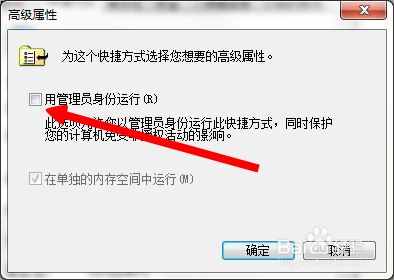
当您遇到每次打开软件都需要以管理员身份运行的提示时,可以采取以下几种方法来解决这个问题:
解决方法
方法一:右键选择以管理员身份运行
- 操作步骤:右键点击需要运行的软件,然后选择“以管理员身份运行”。
- 适用情况:适用于临时需要以管理员权限运行的程序。
方法二:通过软件属性设置
- 操作步骤:
- 右键点击软件,选择“属性”。
- 切换到“兼容性”选项卡。
- 勾选“以管理员身份运行此程序”,然后点击“确定”。
- 适用情况:如果您希望以后每次打开该软件时都自动以管理员身份运行,可以使用这种方法。
方法三:关闭用户账户控制(UAC)
- 操作步骤:
- 右键点击开始按钮,选择“控制面板”。
- 进入“用户账户”选项。
- 点击“更改帐户控制设置”。
- 将滑块拉到“从不通知”,然后点击“确定”。
- 注意事项:关闭UAC会降低系统的安全性,建议仅在必要时这样做。
方法四:检查安全软件设置
- 操作步骤:暂时关闭杀毒软件或防火墙,然后重新运行程序,看是否能够正常启动。
- 适用情况:有时候安装的杀毒软件或防火墙会限制某些程序的运行。
方法五:检查文件权限
- 操作步骤:
- 在需要设置的程序上单击右键,选择属性。
- 在属性选项点击“兼容性”选卡,在下面点击“更改所有用户的设置”。
- 在所有用户的兼容性界面点击“以管理员身份运行此程序”,点击应用并确认。
预防措施
为了避免未来再次出现类似问题,建议在安装软件时确保使用管理员权限进行安装。这样可以确保软件具有足够的权限来执行其功能,避免运行时出现权限不足的情况。
注意事项
- 在执行需要管理员权限的操作时,请确保您了解这些操作的潜在风险,并准备好承担相应的后果。
- 如果您不确定如何操作,建议寻求专业人士的帮助。
通过以上方法,您应该能够解决每次打开软件都需要以管理员身份运行的问题。希望这些信息对您有所帮助!
本篇文章所含信息均从网络公开资源搜集整理,旨在为读者提供参考。尽管我们在编辑过程中力求信息的准确性和完整性,但无法对所有内容的时效性、真实性及全面性做出绝对保证。读者在阅读和使用这些信息时,应自行评估其适用性,并承担可能由此产生的风险。本网站/作者不对因信息使用不当或误解而造成的任何损失或损害承担责任。
